自动化工具包控制中心 - 历史海量数据监视
自动化工具包控件中心为历史数据监视提供了两个强大的选项:“使用数据仓库方法的历史分析仪表板”和“TDS 桌面流监视”。这些选项适用于大规模监视桌面流,以处理大量事务日志。

使用数据仓库方法的历史分析仪表板
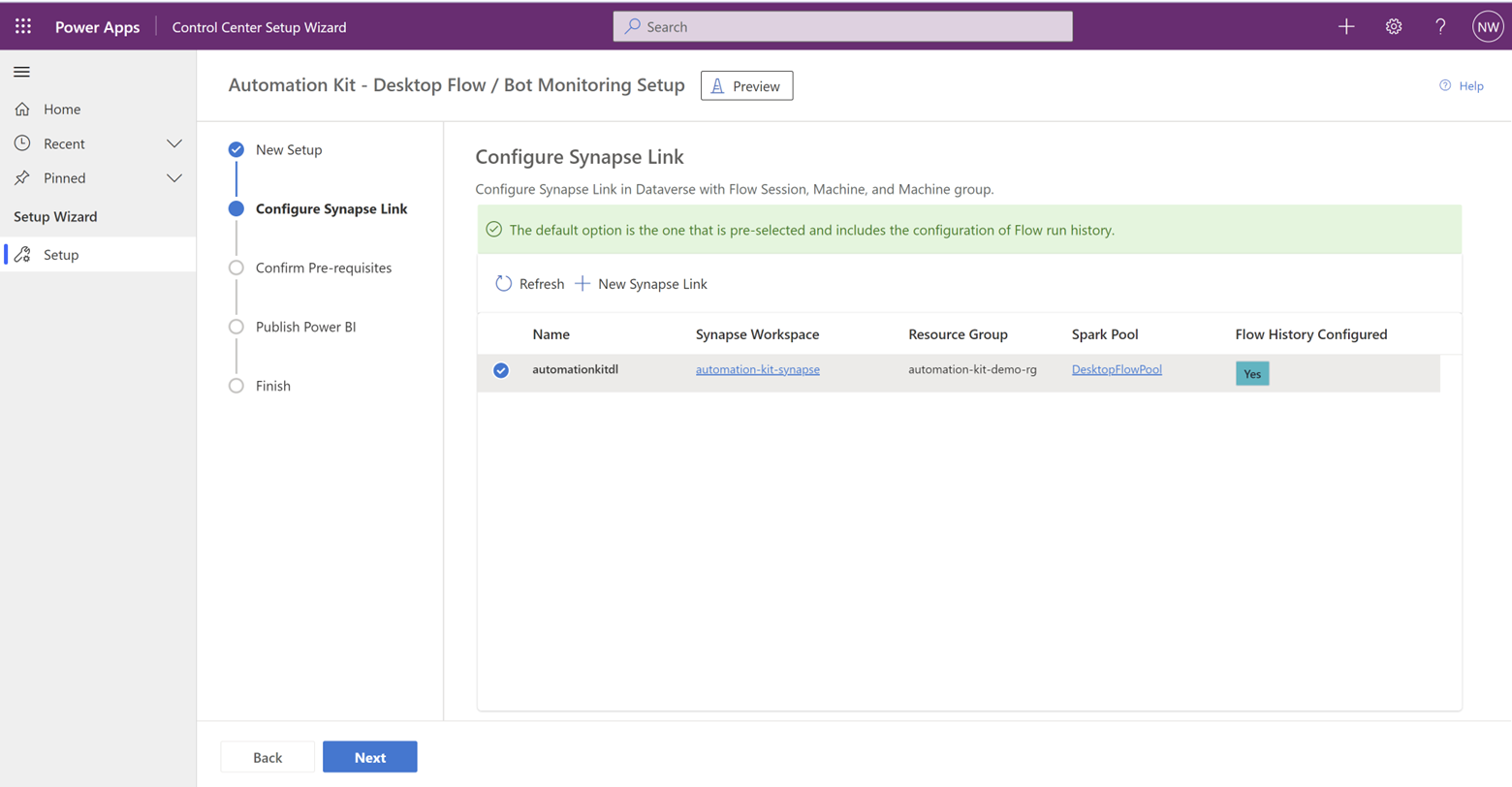

当您需要大规模监视桌面流量并处理大量历史数据时,“历史分析仪表板”是一个很好的选择。 此选项需要完成一组先决条件:
Synapse Link 设置:配置 Azure Synapse Link 以将 Data Warehouse 与控制中心连接。
使用 Delta Lake 的存储压缩:选择 Delta Lake 作为存储压缩选项,以实现高效的数据管理。
ARM 部署的 Azure 资源配置:自动设置和部署监视所需的所有 Azure 资源。
历史分析仪表板
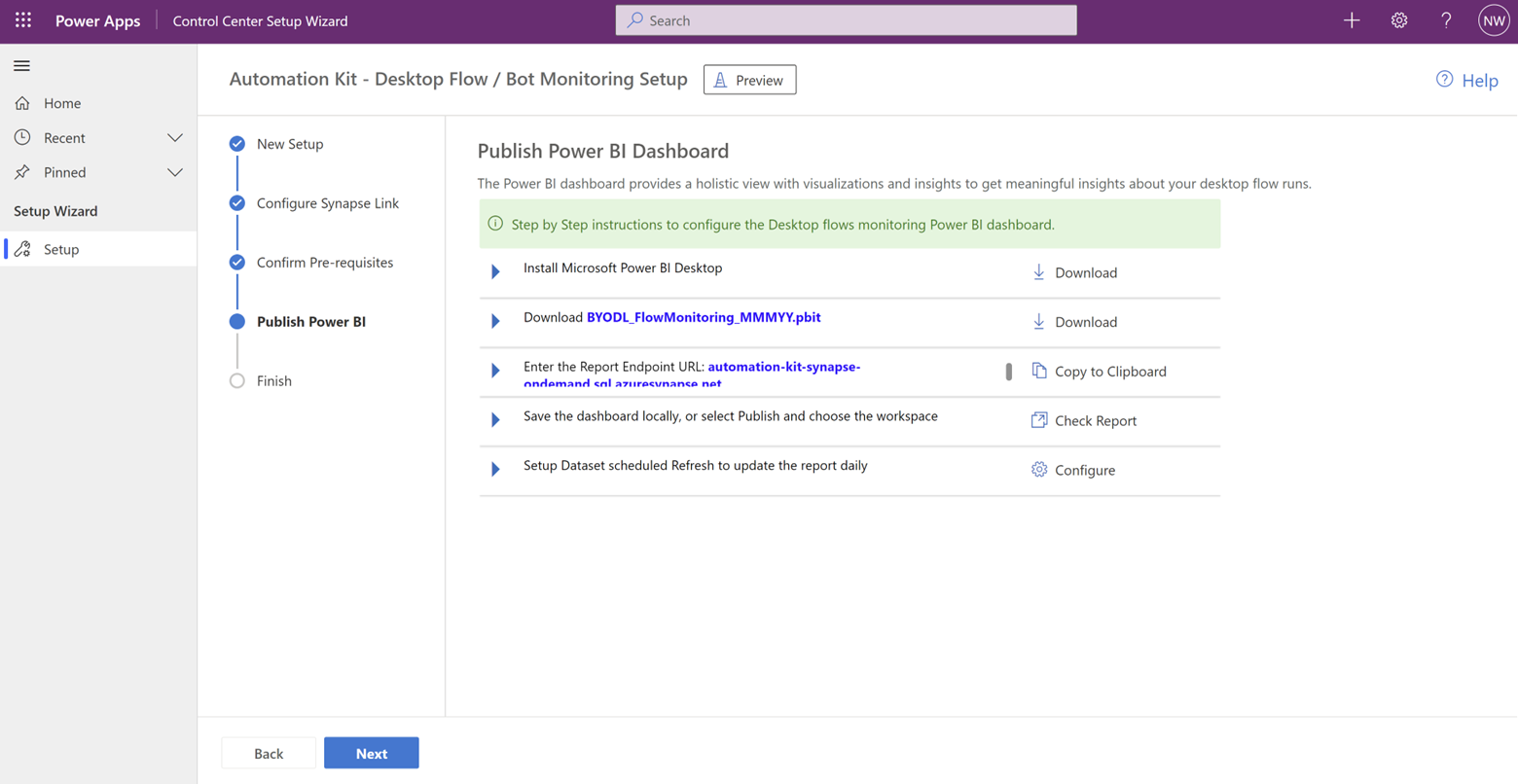
为了进一步增强监视功能,应使用 SQL 终结点发布 BYODL_FlowMonitoring_MMYYYY 报表的 Power BI 仪表板,并使用刷新计划进行配置。
自定义 SQL 视图脚本
此向导提供自定义 SQL 视图脚本,当该脚本在 Synapse SQL DB 中运行时,可以提高性能并降低查询处理负担和成本。 在处理大量历史数据时,这一优化至关重要。
Azure SynapseSQL 终结点
凭借 Azure Synapse Link 的强大功能和高效的 BI 报告功能,自动化工具包控制中心让您能够轻松准确地做出数据驱动的决策以及监视桌面流。
Power BI 仪表板
安装向导简化了 Azure 资源的安装、Azure Synapse Link 的配置,并自定义 SQL 视图脚本以优化性能并降低查询处理成本。
TDS 桌面流监视
“TDS 桌面流监视”选项让您能够设置 FlowMonitoring_MMYYYY Power BI 报表以连接环境 URL。 但是,在使用此选项之前,请确保在环境级别启用了 TDS(表格数据流)。
安装向导将引导您完成整个过程,让您更容易设置 BI 报表、配置 Synapse SQL 终结点以及与环境连接。
通过使用控制中心安装向导中的“使用数据仓库方法的历史分析仪表板”或“TDS 桌面流监视”选项,您可以有效地监视桌面流,处理大量历史数据,并获得有价值的见解,以更好地制定决策、优化流程。